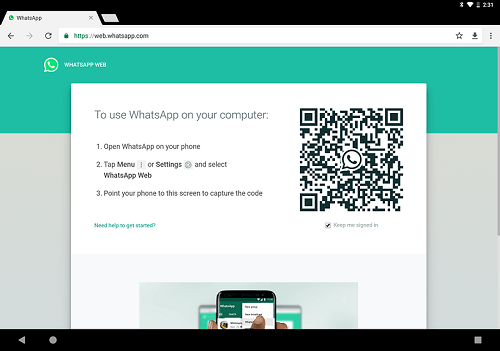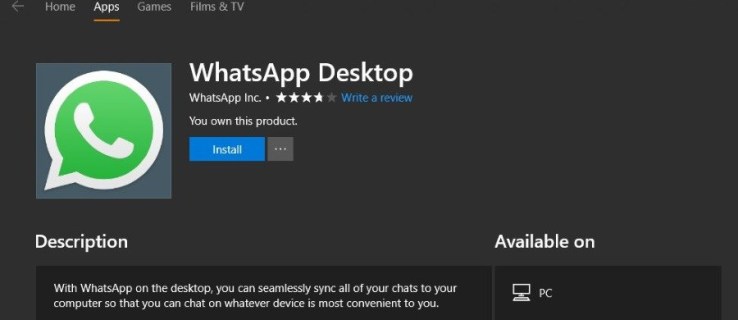WhatsApp Desktop не работает: вот решение
Если WhatsApp Desktop не работает и не подключается в Windows 10 и Windows 11, решите эту проблему на всех компьютерах.
Из-за систем непрерывного обнаружения, установленных Facebook и командой компании, WhatsApp также находится в кризисе, и в последнее время возникли некоторые проблемы с запуском настольной версии WhatsApp, которая по той или иной причине не подключалась, уходит по таймауту или срабатывает QR-код. не появятся и многое другое.
После долгого отключения электроэнергии в последние несколько дней у WhatsApp Desktop по-прежнему возникают проблемы, и, прежде всего, версия dekstop, которую можно установить на любой компьютер, показывает странную ошибку, связанную с файлом «ffmpeg.dll», и поэтому использовать ее с тех пор было невозможно. невозможно создать ассоциацию со смартфоном.
Проблема возникает только в Windows 10 и Windows 11 и распространилась после выпуска обновления версии 2.2138.13, которое группа разработчиков выпустила несколько дней назад. На данный момент есть несколько дней пользователей, которые жалуются на проблему, которую они решат с последующим обновлением.
WhatsApp Desktop не работает [Soluzione]
Пользователь нашел решение, ожидая обновления, чтобы решить проблему, с которой столкнулись многие пользователи, не имея возможности использовать приложение WhatsApp для Windows, и что довольно просто сделать, и это возможно сделать для всех, так как у вас есть только выполнить пару операций, которые подробно описаны ниже.
Проблемы с WhatsApp для Windows 10
WhatsApp – это популярный клиент для обмена мгновенными сообщениями для смартфонов. В связи с огромной популярностью WhatsApp приложение перешло от смартфонов к ПК.
WhatsApp доступен для Windows 8 и Windows 10, но пользователи Windows 10 сообщили об определенной проблеме с этим приложением, и сегодня мы собираемся показать вам, как их исправить.
Как исправить проблемы WhatsApp Windows 10?
Исправление – WhatsApp Windows 10 проблемы
Решение 1. Убедитесь, что вы используете 64-разрядную версию Windows
Пользователи Windows 10 сообщили, что не могут установить WhatsApp на свой ПК с Windows 10.
Видимо, они получают WhatsApp Installer не удалось. Произошла ошибка при установке приложения сообщение об ошибке при каждой попытке установить приложение.
Эта проблема вызвана вашей версией Windows, и если вы хотите исправить ее, вам необходимо установить соответствующую версию Windows 10.
WhatsApp поддерживает только 64-разрядные версии Windows 10, и если вы хотите использовать его на своем компьютере, вам необходимо установить 64-разрядную версию.
Обновление 32-разрядной версии Windows 10 до 64-разрядной версии невозможно, поэтому вам необходимо выполнить чистую установку, чтобы установить 64-разрядную версию Windows 10. Кроме того, здесь вы можете загрузить Windows 10 v1903.
Перед установкой 64-битной версии Windows есть несколько вещей, которые вы должны знать.
64-разрядные версии Windows работают только с 64-разрядными процессорами, и если у вас 32-разрядный процессор, вам придется заменить как процессор, так и материнскую плату. Проверьте эту статью, чтобы увидеть, какая материнская плата лучше всего подходит вам.
32-битная архитектура устарела, и большинство компьютеров используют 64-битные процессоры, поэтому поддерживают 64-битную версию Windows 10, поэтому у вас не должно возникнуть проблем с установкой 64-битной Windows на ваш ПК.
После установки 64-разрядной версии Windows 10 вы сможете установить WhatsApp без каких-либо проблем.
Немногие пользователи сообщили, что эта проблема исправлена в более новых версиях WhatsApp, поэтому, если у вас возникла эта проблема, обязательно скачайте и установите последнюю версию.
Решение 2. Переустановите приложение
Немногие пользователи сообщили, что WhatsApp не работает должным образом на их смартфоне, и если у вас возникла та же проблема, вы можете рассмотреть возможность переустановки приложения.
После повторной установки WhatsApp проверьте, сохраняется ли проблема.
Некоторые пользователи также рекомендуют удалять все данные, связанные с WhatsApp, при переустановке, чтобы избежать возможных конфликтов, поэтому вы можете захотеть это сделать.
Решение 3. Проверьте, разрешено ли WhatsApp работать в фоновом режиме
Многие пользователи, как правило, используют режим экономии заряда батареи на своих телефонах с Windows 10 для экономии заряда батареи. Этот режим не позволяет некоторым приложениям работать в фоновом режиме, что экономит заряд аккумулятора.
Если вы все еще хотите сэкономить энергию, вот 13 советов, как продлить срок службы батареи вашего ноутбука, которые действительно работают
Пользователи сообщили, что не получают никаких уведомлений WhatsApp на свой телефон или каких-либо сообщений.
Это может быть большой проблемой, поскольку вы не сможете принимать звонки или сообщения, если не переключитесь на WhatsApp на своем телефоне.
Пользователи подозревают, что эта проблема вызвана режимом Battery Saver, и для его устранения необходимо открыть Battery Saver и проверить, включен ли WhatsApp в разделе «Фоновые приложения».
Если WhatsApp недоступен, обязательно включите его. Для этого выполните следующие действия:
После того, как WhatsApp будет работать в фоновом режиме, вы сможете без проблем получать текстовые сообщения, звонки и другие уведомления.
Еще один способ решить эту проблему – полностью отключить функцию экономии заряда аккумулятора телефона.
После этого WhatsApp начнет работать нормально.
Решение 4. Запустите приложение от имени администратора.
Если у вас есть проблемы с WhatsApp на ПК с Windows 10, вы можете попробовать запустить его как администратор.
Если запуск приложения от имени администратора устраняет проблему, вам придется делать это каждый раз, когда вы хотите запустить WhatsApp на вашем ПК.
Это может быть немного утомительно, но вы можете настроить автоматический запуск WhatsApp с правами администратора. Для этого выполните следующие действия:
После этого вы можете запустить WhatsApp в обычном режиме, и он всегда будет работать с правами администратора.
Решение 5. Отключите антивирус
Иногда ваш антивирус может помешать процессу установки и вызвать сбой установки WhatsApp. Если это произойдет, вам необходимо временно отключить антивирусную программу и попытаться установить приложение еще раз.
WhatsApp – самый популярный клиент для обмена сообщениями, но, как вы можете видеть, у него есть некоторые проблемы с Windows 10 и Windows 10 Mobile. Если у вас возникли проблемы с WhatsApp, обязательно попробуйте все наши решения.
Если проблема не устранена, возможно, проблема в используемой версии WhatsApp, поэтому вам придется подождать, пока не выйдет новая версия.
Решение 6 – Сброс настроек браузера
Если приведенные выше решения не работают, попробуйте сбросить настройки браузера. Если вы используете Chrome, нажмите на меню (три вертикальные точки).
Затем выберите «Настройки», перейдите в нижнюю часть страницы и нажмите «Восстановить настройки к их исходным настройкам». Затем нажмите «Сброс настроек».
Почему не открывается и не запускается WhatsApp на компьютере: 4 совета, что делать если Ватсап не работает на ПК

Ниже мы рассмотрим наиболее часто встречающиеся причины неполадки и методы их устранения. Проверьте каждый из предложенных вариантов, прежде чем переходить к радикальным мерам вроде отката или переустановки операционной системы.
Почему не открывается WhatsApp
Приложение, не желающее запускаться на компьютере, чаще всего при попытке открытия показывает белый экран загрузки. В идеале он должен через несколько мгновений смениться привычным списком диалогов, но если этого не происходит в течение минуты-двух, вам придётся приступить к решению проблемы.
Если раньше вы без затруднений пользовались Ватсап на компьютере, а теперь программа не может запуститься, самым логичным предположением является наличие технических неполадок. Возможно, они связаны даже не с работой самого приложения, а с накопившимися в процессе работы ОС сбоями — избавиться от них не составит сложности.
Если не открывается WhatsApp на компьютере, попробуйте выполнить перезагрузку программы:
«Предварительный» способ решения проблемы не помог? Ничего страшного — приступаем к развёрнутой инструкции по восстановлению работоспособности WhatsApp!
4 способа успешно запустить Ватсап на ПК
Совет #1: Проверьте подключение к интернету
Приложение для компьютера, как и веб-версия Ватсап, запускаемая в браузере, не может работать, пока не будет установлено стабильное интернет-подключение. Вот и первая причина, почему не открывается ватсап на компьютере: отсутствие связи с Глобальной сетью.
Присмотритесь к окошку программы: если вы видите в верхней его части жёлтую плашку с уведомлением об отсутствии подключения, проверьте, имеет ли компьютер доступ в интернет. Убедитесь, что другие приложения помимо WhatsApp могут обмениваться данными, скачивать или отправлять файлы и так далее; посмотрите, подключён ли сетевой кабель к маршрутизатору или напрямую к ПК. Кроме того, если пользуетесь веб-версией ВатсАп, выполните обновление страницы — один или несколько раз.
Ничего не помогает? Тогда следует выйти из своего аккаунта в WhatsApp, а затем авторизоваться снова. Чтобы сделать это, вам потребуется:
Кроме того, не помешает убедиться, если речь идёт о веб-версии, что вы пользуетесь обновлённым браузером — неважно, Firefox, Chrome, Opera или каким-либо иным.
Обратите внимание: одной из причин, почему не работает ВатсАп на компьютере, может быть использование несовместимого браузера — например, Internet Explorer. К стационарной версии, запускаемой в отдельном приложении, это замечание не относится.
Совет #2: Запустить Ватсап от имени администратора
Обычно «компьютерная» версия мессенджера без проблем запускается двойным щелчком по иконке WhatsApp. Если ничего не выходит, попробуйте кликнуть по ярлыку правой кнопкой мышки, после чего выбрать в выплывающем окне запуск с администраторскими правами. Это самый простой вариант; не исключено, что для запуска вам придётся войти в соответствующую учётную запись Виндовс, выйдя из используемой в настоящее время.
Совет #3: Что делать, если появляется черный или белый экран
Такая ситуация может быть связана как с неполадками операционной системы, так и с установкой последних обновлений; особенно часто это касается Windows 7. Чтобы решить проблему, попробуйте следующий порядок действий:
В результате предпринятых вами действий проблема должна быть решена — убедитесь в этом, запустив WhatsApp на компьютере!
Совет #4: Попробуйте переустановить WhatsApp, скачав инсталлятор с официального сайта
Если, несмотря на все ваши старания, Ватсап на компьютере не открывается, припомните, где вы нашли установочный файл приложения. Если он был скачан не с официального сайта, а из какого-либо иного источника, самым правильным решением будет переустановка WhatsApp:
В результате такой переустановки проблема с невозможностью запустить WhatsApp на компьютере должна быть решена. Если и это не помогло, остаётся предполагать, что дело в масштабном сбое операционной системы.
Заключительные советы
Вам также может быть интересно:
Комментарии (15)
Леонид
Вотсапп не открывается на ноуте. Удалял, переустанавливаю, коннектится со смартфоном, все хорошо, все работает, сообщения приходят. После закрытия на нажатия на иконку не реагирует. Вроде бы перепробовал все советы, которые предлагают (. Что еще посоветуете?
SMARTRONIX.RU
Проверьте в диспетчере задач, не висит ли процесс WhatsApp после закрытия. Возможно нужно переустановить программу, удалив ее упоминания из реестра Windows.
Дмитрий
Аналогичная проблема. Перестает запускаться приложение ватсап на ноуте. Напрочь. Нигде не висит (в диспетчере). Кликаешь на экзешник – ничего не происходит. Хоть админом, хоть не админом. Снес напрочь, вычистил с компа все файлы и папки с упоминанием ватсапа, в т.ч. скрытые, установил со свежей инсталяхи – стал запускаться. Неделю поработал и снова труп. Если запустить саму инсталяху, то стартует. Сам по себе – ни в какую.
SMARTRONIX.RU
Проверьте систему на вирусы. Судя по этой статье, что-то может менять значения в реестре.
Денис
Вацап не запускается на ПК от слова вообще, не реагирует по клику на ярлык, и в диспетчере ничего нет. То есть не слышит команду запуска. приходится устанавливать его поверху экзешником, тогда запускается.
SMARTRONIX.RU
Это уже третье подобное сообщение от разных людей, похоже на проблему с программой. Возможно нужно ждать её исправления разработчиками.
Сергей
Кликните правой кнопкой по иконке WhatsApp, затем выберите в контекстном меню «Расположение файла». Откроется папка с программой. В этой папке есть еще папка с названием app-2.****.10 (вместо звездочек, цифры). Заходим в нее, там есть файл WhatsApp. Запускаем, и программа работает!
SMARTRONIX.RU
Спасибо, проверить возможности нет, но надеемся, что кто-нибудь ответит, помог ли ваш совет.
Светлана
Спасибо! Очень помогло, по-другому никак не запускалась!
Все верно. Только еще там ( файл WhatsApp) создал новый ярлык. Старый удалил. Полет норма
Ольга
Спасибо, Сергей! Ваш совет сразу исправил ситуацию, WhatsApp открылся!
Алексей
Сергей Кириллов
Через app-2.2134.10 ватсап включается, потом через ярлык все равно не включается, даже если новый ярлык.
Сергей
Через app-2134.10 ватсап запустился. Создал ярлык и поместил его на рабочий стол. Но запустить с этого ярлыка не получилось. При этом файл, с которого создавал ярлык, исчез.
SMARTRONIX.RU
Это проблема программы или Windows, ждем когда разработчики поймут, что ярлык Ватсап не работает.
Оставить комментарий
Свежие комментарии
Навигатор по сайту
smartronix.ru © 2011-
Копирование материалов сайта разрешено только при размещении обратной ссылки
Ознакомьтесь с политикой обработки персональных данных. Наш сайт использует файлы cookie.
Настольное приложение WhatsApp не открывается или не работает в Windows 10
Обновление: Перестаньте получать сообщения об ошибках и замедляйте работу своей системы с помощью нашего инструмента оптимизации. Получите это сейчас на эту ссылку
Обычно все работает нормально, и проблем возникнуть не должно. Но бывают случаи, когда он глючит и просто не работает, что бы вы ни делали. Если вы уже находитесь в ситуации, когда WhatsApp Desktop не работает на вашем компьютере, вам следует рассмотреть некоторые из перечисленных ниже методов для решения проблемы.
Обновите настольное приложение WhatApp до последней версии
Ноябрьское обновление 2021:
Проверьте режим совместимости с WhatsApp
В зависимости от версии Windows, которую вы используете, вам может потребоваться изменить режим совместимости для классической настольной программы WhatsApp (x86). Это можно сделать, щелкнув правой кнопкой мыши значок ярлыка WhatsApp и выбрав «Свойства». Перейдите на вкладку «Совместимость» и в разделе «Запустить эту программу в режиме совместимости» выберите свою операционную систему и нажмите кнопку «ОК».
Перезагрузите компьютер и попробуйте снова запустить WhatApp, чтобы убедиться, что все работает правильно.
Проверка статуса сервера WhatsApp
Поскольку WhatsApp не является одноранговым узлом, вы должны постоянно полагаться на сервер компании. Если вы столкнулись с проблемой, связанной с неисправностью WhatsApp, вы должны убедиться, что серверы работают нормально.
Вы можете сделать это, зайдя на веб-сайт downforeveryoneorjustme.com, набрав в окне web.whatsapp.com и запустив его. Через минуту вы узнаете статус этой программы.
Использование Windows для устранения неполадок в Интернете
Если вы считаете, что проблема Web-WhatsApp не работает, вы можете попробовать Устранение неполадок в Интернете Windows, чтобы найти причину проблемы. Вот как это сделать.
CCNA, веб-разработчик, ПК для устранения неполадок
Я компьютерный энтузиаст и практикующий ИТ-специалист. У меня за плечами многолетний опыт работы в области компьютерного программирования, устранения неисправностей и ремонта оборудования. Я специализируюсь на веб-разработке и дизайне баз данных. У меня также есть сертификат CCNA для проектирования сетей и устранения неполадок.
Что делать, если на компьютере не открывается WhatsApp
WhatsApp — жизненно необходимый инструмент общения для простых людей и для бизнеса. Для последних особенно важно, чтобы WhatsApp хорошо работал не только на смартфоне, но и на компьютере. Тот факт, что мессенджер перестал открываться на ПК может стать настоящей катастрофой. В этой статье вы узнаете несколько отличных способов, для решения этой проблемы.
Изначально WhatsApp предусматривался только как мессенджер для мобильных гаджетов. Но, глядя на своего основного конкурента Telegram, Ватсап все же создал приложения для Windows и Mac…правда не совсем удачные. Программа для компьютера часто зависает, а иногда и вовсе не открывается. Но все же есть средства, которые помогут вам наладить работу десктопного WhatsApp.
Перезагрузите мессенджер
Некоторые компоненты WhatsApp могут работать в фоновом режиме, чтобы вы оставались на связи. Но порой в программе происходит сбой и не все фоновые процессы отключаются, когда вы выходите из мессенджера. Они-то и мешают приложению повторно нормально загрузиться.
Чтобы завершить эти процессы:
Когда все фоновые процессы будут завершены, можно вновь попытаться запустить мессенджер.
Используйте одну и ту же сеть Wi-Fi
Приложение WhatsApp на компьютере может смутить тот факт, что вы используете разное подключение к Интернету для мобильной и десктопной версии мессенджера. Такие действия WhatsApp расценивает как опасные для вашей персональной информации, поэтому приложение на компьютере может не открываться или не работать.
Чтобы исключить эту ошибку, используйте одну и ту же сеть Wi-Fi и для телефона, и для ПК.
Запустите приложение от имени администратора
Хоть WhatsApp и не входит в число программ, для запуска которых нужны обязательно права администратора, однако порой такой запуск решает проблему с работоспособностью мессенджера.
Щелкните правой кнопкой мыши на ярлык WhatsApp и выберите в появившемся меню «Запуск от имени администратора».
Если это решит проблему, то можно установить автоматический запуск от имени админа. Для этого также через контекстное меню ярлыка WhatsApp откройте свойства, затем перейдите на вкладку «Совместимость» и поставьте галочку напротив «Запускать эту программу от имени администратора».
Устраните неполадки при подключении к Сети
Компьютерная программа Ватсап будет капризничать если у вас не стабильное подключение к Интернету. Исправьте это.
Также стоит проверить систему на наличие ошибок при подключении к Сети. Это можно сделать с помощью специального встроенного инструмента диагностики от Windows:
«Устранение неполадок» — «Дополнительные средства устранения неполадок» — «Подключение к Интернету»
Восстановите WhatsApp
Причина, из-за которой не удается открыть мессенджер, часто скрывается в самом приложении. Из-за поврежденных файлов при установлении программы или из-за действия вирусов, WhatsApp не может корректно запуститься.
Чтобы заменить поврежденные файлы, есть несколько вариантов действий.
Например, сработает переустановка приложения. Для этого вы должны удалить старое приложение, скачать заново программу и установить ее на компьютер. Но после такой переустановки вам придется вновь пройти процедуру регистрации в Ватсап.
Но можно также воспользоваться инструментами восстановления от Windows:
Регистрационные данные при этом не должны сброситься, поэтому сразу после восстановления вы можете попробовать войти в месенджер.
Устраните проблемы на телефоне
К сожалению, компьютерное приложение WhatsApp не работает само по себе без телефона. Поэтому, если в вашем телефоне вы не можете принимать сообщения в мессенджере, то они не будут появляться и на компьютере. Попробуйте перезагрузить телефон и проверить работоспособность WhatsApp вновь. Если ничего не изменилось, удалите и вновь установите мессенджер.
Перейдите к WhatsApp Web
Если у вас постоянно возникают проблемы с десктопным приложением WhatsApp, то, возможно, вам будет проще использовать для компьютера онлайн-сервис.
Он создан разработчиками WhatsApp, и поэтому вы можете не беспокоится за утечку своих персональных данных. В этом сервисе есть все, что есть в приложении для ПК: закрепленные сообщения, уведомления (только уже от браузера), скачивание медиафайлов и прочее. Но, также как и в приложении, здесь пока нет аудио- и видеовызовов.
Чтобы использовать WhatsApp в браузере действуйте так: